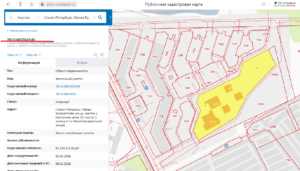Материнская плата является одной из основных компонентов вашего компьютера. Знание модели материнки может быть полезным при обновлении оборудования, установке дополнительной памяти или поиске поддерживаемых компонентов. В данной статье мы рассмотрим несколько простых способов узнать модель материнской платы вашей системы.
Один из самых простых способов узнать модель материнской платы – это перейти в главное меню BIOS вашего компьютера. Однако, не все пользователи знают, как это сделать, а также не все материнские платы имеют одинаковый интерфейс BIOS. В этом случае можно воспользоваться командной строкой.
Для получения информации о материнской плате с помощью командной строки можно воспользоваться командой wmic baseboard get product,Manufacturer,version,serialnumber. Данный способ очень прост и не требует скачивания дополнительного программного обеспечения. Просто откройте командную строку, введите указанную команду и нажмите Enter. В результате вы получите информацию о модели, производителе и версии вашей материнской платы.
Еще одним способом узнать модель материнской платы является использование сторонних программ. Например, вы можете скачать и установить программу CPU-Z, которая предоставляет подробную информацию о вашей системе, включая модель материнской платы. Также существует программное обеспечение от Piriform, которое называется Speccy. Оно также позволяет получить информацию о материнской плате и других компонентах вашего компьютера.
Если вы предпочитаете не устанавливать дополнительное программное обеспечение, то можно воспользоваться онлайн-сервисами. Некоторые сайты предлагают возможность определить модель материнской платы по загруженным документам или фотографиям. Это отличная альтернатива для тех, кто не хочет заменять способ определения модели материнки.
В итоге, узнать модель материнской платы можно несколькими способами: через BIOS, с помощью командной строки, с использованием сторонних программ или онлайн-сервисов. Каждый из этих способов имеет свои преимущества и может быть полезен в различных ситуациях. Выберите наиболее удобный для вас способ и получите необходимую информацию о вашей материнской плате.
Использование программы CPU-Z

Для того чтобы найти модель материнской платы с помощью CPU-Z, нужно:
- Скачать и установить программу CPU-Z с официального сайта разработчика.
- Запустить программу.
- В главном окне программы выбрать вкладку «Mainboard» (Материнская плата).
- В поле «Manufacturer» (Производитель) увидеть название производителя материнской платы.
- В поле «Model» (Модель) увидеть модель материнской платы.
Теперь вы можете узнать модель материнской платы вашего компьютера с помощью программы CPU-Z. Этот способ является одним из самых простых и удобных, так как позволяет получить много сведений о вашей материнской плате одновременно.
Проверка BIOS

Существует несколько вариантов, как можно определить модель материнской платы через BIOS. Один из самых простых и очень полезных способов – использовать командную строку.
Для начала, откройте командную строку. В Windows 10 вы можете это сделать, нажав клавиши Win + X и выбрав «Командная строка (администратор)» или «Windows PowerShell (администратор)».
После открытия командной строки введите команду «wmic baseboard get product,manufacturer,version,serialnumber» и нажмите Enter. В результате вы получите информацию о вашей материнской плате, включая ее модель, производителя и версию BIOS.
Еще один способ получить информацию о материнской плате – это использовать программу dxdiag, которая является частью операционной системы Windows. Чтобы открыть dxdiag, нажмите Win + R, введите «dxdiag» и нажмите Enter.
В открывшемся окне dxdiag перейдите на вкладку «Система», где вы найдете информацию о вашей материнской плате, включая ее модель и производителя.
Если вы предпочитаете использовать программы для получения информации о вашей материнской плате, то есть множество отличных бесплатных программ, таких как CPU-Z, HWiNFO, Speccy и другие. Вы можете скачать и установить одну из этих программ, и она автоматически определит модель вашей материнской платы.
Также, если у вас установлена материнская плата от компании MSI, вы можете воспользоваться программой MSI Live Update, которая позволяет обновлять BIOS и получать информацию о вашей материнской плате.
- Проверка BIOS – один из способов получить информацию о вашей материнской плате.
- Вы можете использовать командную строку или программы для получения этих сведений.
- Командная строка предоставляет более подробную информацию о материнской плате.
- Программы, такие как dxdiag, CPU-Z, HWiNFO и Speccy, предоставляют удобный интерфейс для получения информации о материнской плате.
- Если у вас установлена материнская плата от компании MSI, вы можете воспользоваться программой MSI Live Update.
Просмотр физической маркировки

Если вы хотите получить информацию о модели материнской платы, однако не хотите использовать программное обеспечение или командную строку, вы можете воспользоваться способом просмотра физической маркировки на самой плате.
Для этого откройте корпус системного блока и найдите материнку. Обратите внимание на надписи и маркировку на плате. Производитель и модель материнской платы могут быть указаны прямо на плате. Однако, в некоторых случаях, информация может быть скрыта или нанесена на небольшие компоненты платы.
Если вы не можете увидеть информацию о модели материнской платы на самой плате, вы можете обратиться к дополнительным средствам для определения характеристик.